(505)Excelで表の見栄えを良くする方法~字の向きを変える~
みなさま、こんにちは。
モカです。
Excelで表の見栄えを良くする方法お元気ですか?
いよいよ、あしたから3月。年度末ですね♪
年始に気持も新たにスタート!の準備をしたいですね。
先日、お米を買いました。うっ!っとなりました。たかい・・・
でも、やっぱり日本のお米って、美味しいですね~♪
幸せな気持ちになりました^^
ちょっと高くても、こんなに美味しいお米を作ってくれた農家さんが潤うのならよいのに、と思いました。
画像:Hoshino.com

表の見栄えを良くする方法~字の向きを変える~
Excelでは、データを表にして分析できるのが良いところ♪
表は、、ちょっとしたアレンジでとっても見栄えが良くなり、見やすくなります。
そこで今回は、見出しの文字の角度を変えて、表が見やすくなる方法をご紹介していきます。
1.表の「見出し」のセルを範囲選択します。。
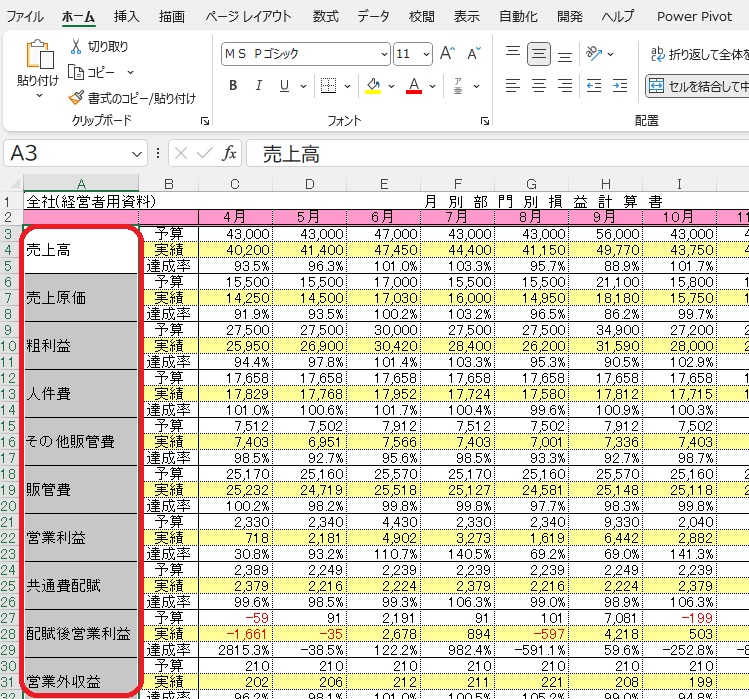
2.「セルの配置の設定」を押します。「左へ90度回転」など、該当する操作があれば、ここで押してもOK。
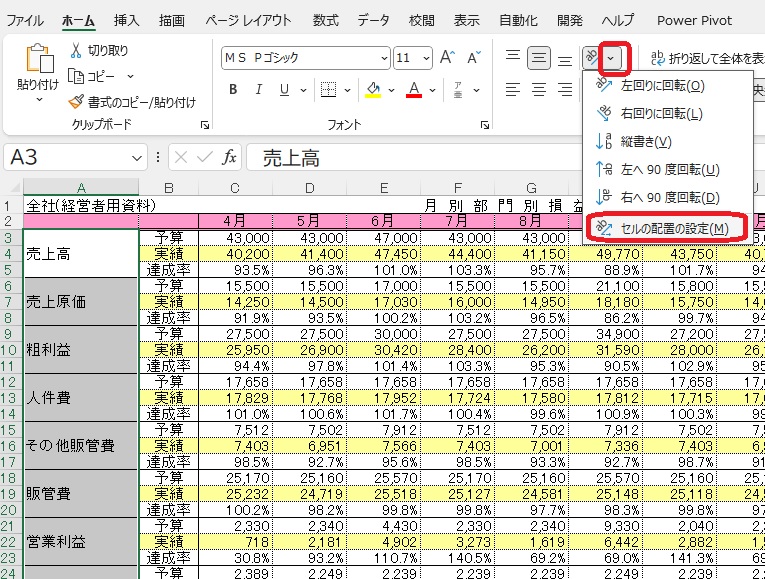
3.セルの書式設定の「配置」タブが開きます。右側の文字列の15度のところをクリック、「OK」を押します。
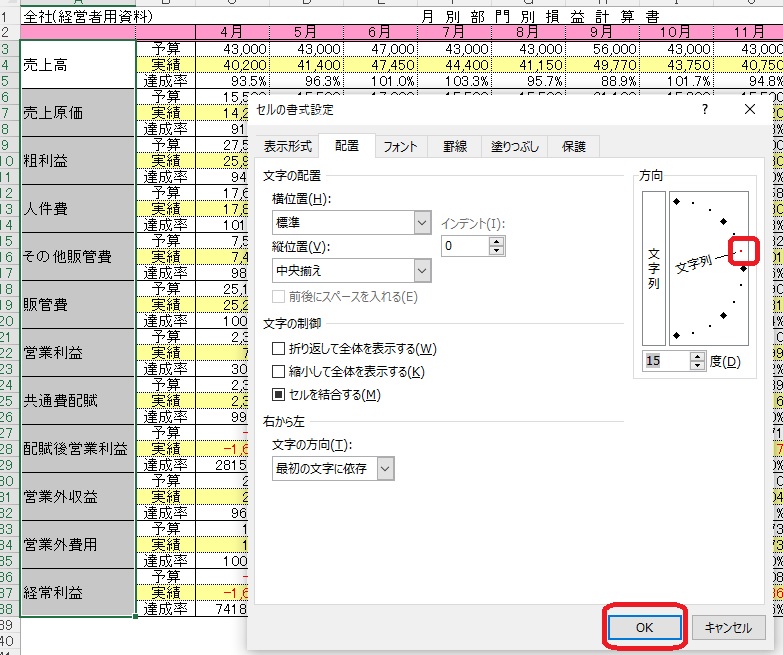
4.字の向きが右15度上がりました。ちょっと角度を変えるだけで、くっきり!
ぐーんと見やすくなりますよね。
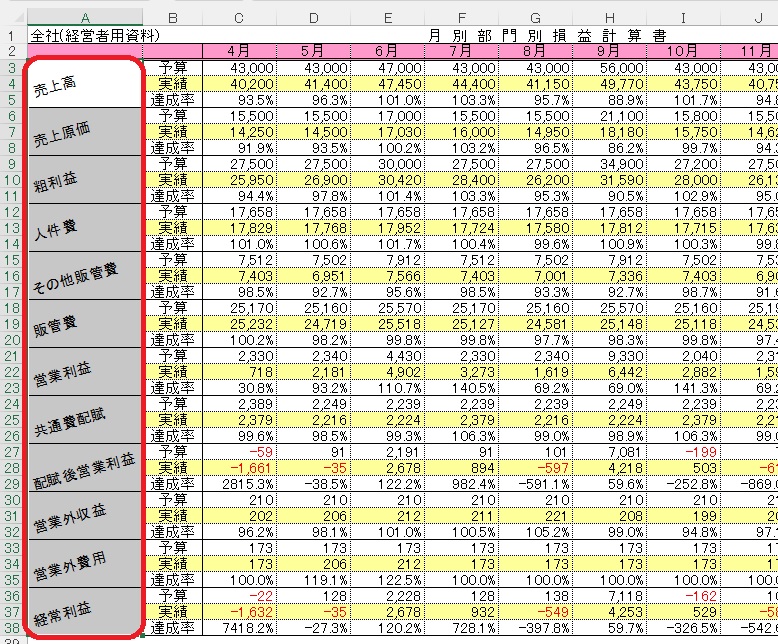
いかがでしたか?
細かいデータの時には字の向きを変えるだけで際立ちますよね。
ぜひ、ご活用ください。



ディスカッション
コメント一覧
まだ、コメントがありません